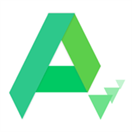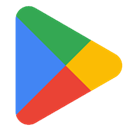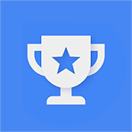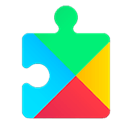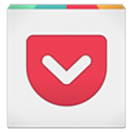Google Play Store hay CH Play hoặc App Store Google Play (tên gọi cũ: Android Market) là kho ứng dụng cửa hàng Play mặc định chạy trên hệ điều hành Android được rất nhiều người sử dụng. Tính năng chính của ứng dụng Google Play này là cho phép người dùng tải và cài đặt các ứng dụng/game khác lên thiết bị Android.
Tuy nhiên, không phải tất cả các mẫu thiết bị Android đều có file cài đặt CH Play đi kèm, nhất là những thiết bị có bản ROM không chính thống; đó chính là lý do chúng tôi xin giới thiệu tới bạn phiên bản Google Play APK hay CH Play APK. Phiên bản Play APK được cung cấp từ chính Google này sẽ giúp bạn dễ dàng cài đặt CH Play lên điện thoại Android của mình.
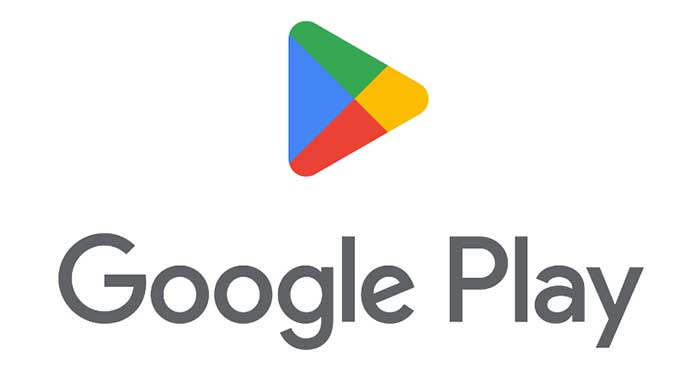
Google Play Store có tính năng mới: Ứng dụng tự động khởi chạy sau khi tải xuống
Từ phiên bản 41.5.29.23, Google Play Store có tính năng mới là tự động khởi chạy các ứng dụng ngay sau khi nó được tải xuống và hoàn tất cài đặt trên thiết bị. Trước đó, khi ứng dụng được tải xuống hoàn tất, người dùng sẽ có 2 tùy chọn phải lựa chọn thủ công là Mở (để khởi chạy ứng dụng) hoặc Gỡ (gỡ ứng dụng khỏi máy). Tuy nhiên, hiện tại, từ bản cập nhật này, ứng dụng sẽ tự động mở với các tùy chọn khác có sẵn sau khi nó được tự động khởi chạy.
Tính năng này sẽ có sẵn ở bản cập nhật mới và mặc định bật. Tuy nhiên, người dùng có thể tắt nó đi nếu không thích. Khi bật tính năng này, ứng dụng sẽ gửi thông báo trên đầu màn hình trong khoảng 5 giây.
Giới thiệu Google Play APK
Google Play là cửa hàng chính thức của Google dành cho điện thoại thông minh và máy tính bảng Android, phân phối phim, trò chơi, sách, nhưng chủ yếu là ứng dụng và game. Ngay bây giờ bạn có thể tải CH Play về điện thoại thông qua nút Tải về trong bài viết này.
Giao diện của Google Play được thiết kế rất dễ nhìn, giúp việc xem các danh mục trở nên dễ dàng và liền mạch. Nếu bạn đang tìm sách, chỉ cần một lần nhấn nhanh vào biểu tượng "Sách" để xem tên sách, hoặc nếu bạn đang tìm kiếm một bộ phim nào đó, một lần nhấn nhanh vào "Phim" sẽ giúp bạn có toàn bộ danh sách phim. Sau khi đăng nhập, bạn có thể lọc kết quả tìm kiếm của mình theo thể loại, "Bán chạy nhất", "Bảng xếp hạng hàng đầu",...
Mặc dù Google Play là một cửa hàng tuyệt vời cho những ai muốn tải phim hoặc sách, nhưng nó đặc biệt hữu ích cho những ai muốn tải xuống ứng dụng hoặc trò chơi Android. Trong phần ứng dụng, bạn sẽ tìm thấy một kho app và game phong phú. Tất nhiên, nhiều ứng dụng Google Play, ví dụ như một số trò chơi đột phá nhất hoặc các ứng dụng uy tín nhất, đều phải trả phí, nhưng phần lớn game và app được cung cấp hoàn toàn miễn phí.
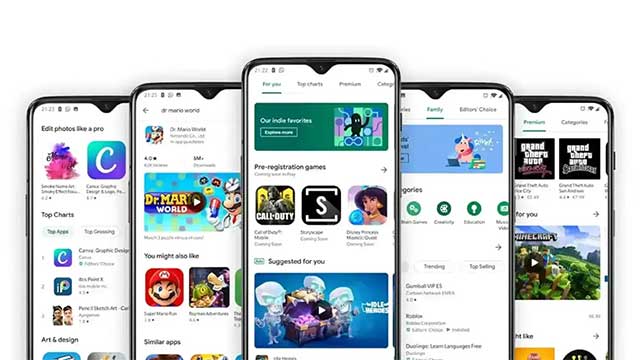
tải ch play còn có cơ chế tự động cập nhật phiên bản các game, ứng dụng đã được cài đặt trên máy của bạn, giúp bạn luôn được trải nghiệm những gì mới nhất, tốt nhất từ các game và ứng dụng đó. Vậy hãy tải CH Play APK về và cài đặt để có thể truy cập vào cửa hàng ứng dụng trên thiết bị Android của mình. Lợi ích của Google Play trên thiết bị là hỗ trợ tìm kiếm ứng dụng, quản lý và tự động cập nhật ứng dụng...
Sau khi tải ứng dụng CH Play và cài đặt trên điện thoại của mình, bạn có thể tìm kiếm từ hàng trăm nghìn trò chơi và ứng dụng miễn phí để tải về và cài đặt sử dụng. Các ứng dụng liên tục được làm mới và cập nhật mỗi ngày, đừng bỏ lỡ bất kỳ App miễn phí và hấp dẫn nào bằng cách tải Google Play Apk miễn phí.
Khám phá Google Play Store
Cá nhân hóa đề xuất
CHPlay hiển thị bộ sưu tập ứng dụng, game theo sở thích người dùng, dựa trên các tiêu chí như hoạt động trong quá khứ, nhiệm vụ họ đang cố gắng hoàn thành, vị trí và các sự kiện chính. Bộ sưu tập này được tuyển chọn tự động và do đội ngũ biên tập Google Play kiểm soát nhằm đảm bảo chúng cung cấp ứng dụng, game tốt nhất.
Google Play Instant
Với Google Play Instant, mọi người chỉ cần chạm để thử ứng dụng hoặc game mà không cần cài đặt nó trước. Các trải nghiệm Google Play Instant có sẵn trên Google Play Store, Google Play Games và liên kết chia sẻ bất kỳ.
Early Access
Nhiều người muốn đi trước đám đông và trải nghiệm ứng dụng, game mới nhất đầu tiên. Bằng cách chạy thử nghiệm mở trước khi phát hành, bạn có thể cho phép người dùng truy cập trước để họ giúp bạn cải tiến chất lượng ứng dụng, game trước khi ra mắt chính thức. Bạn cũng có thể bày tỏ sự quan tâm khi trở thành một phần của bộ sưu tập các ứng dụng, game “Early Access”.
Editors' choice
Dù dự kiến là một siêu phẩm lớn hay phân phối tới đối tượng nhất định, ứng dụng/game trong danh sách Editors' choice luôn giới thiệu tới người dùng những tên tuổi tốt nhất về sự sáng tạo, đổi mới và thiết kế trên Android. Phần này hiện đã được cải tiến với nhiều tuyển chọn và bài báo đánh giá ứng dụng, trò chơi yêu thích hơn.
Biểu đồ và danh mục
Mọi người có thể khám phá các ứng dụng, game đang tạo xu hướng từ biểu đồ hoặc qua hơn 40 danh mục phổ biến. Đối với các bậc phụ huynh, Google Play Store cũng cung cấp trải nghiệm gia đình, nơi họ có thể dễ dàng tìm thấy chương trình, trò chơi gia đình, thân thiện trẻ nhỏ đáng tin cậy. Ngoài việc tìm các ứng dụng mới, thuật toán xu hướng cũng làm nổi bật các chương trình hiện đang gây “sốt” nhờ cải tiến chất lượng.
Các hình thức tiếp cận khách hàng mới
- Auto
- Chrome OS
- Daydream & VR
- Enterprises & organizations
- Families & kids
- TV
- Wear
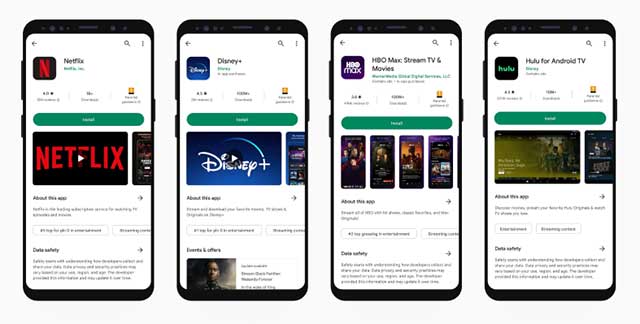
Hình thức thanh toán
Bạn có quyền kiểm soát chi phí, sản phẩm bên trong và các gói dịch vụ đăng ký. Việc thanh toán diễn ra nhanh chóng, dễ dàng và an toàn qua nhiều hình thức khác nhau ở khắp 135 quốc gia.
Thẻ tín dụng & ghi nợ
Mọi người khắp thế giới có thể sử dụng thẻ tín dụng hoặc ghi nợ trên Play Store. Sau khi thêm thông tin thẻ vào tài khoản Google, bạn có thể mua ứng dụng, game sản phẩm liên quan và đăng ký dịch vụ cùng lúc.
Thanh toán trực tiếp cho nhà cung cấp
Nhiều tùy chọn thanh toán bổ sung và khu vực không hỗ trợ thẻ tín dụng/ghi nợ, người dùng có thể thanh toán trực tiếp cho nhà mạng di động.
Thẻ quả tặng
Có sẵn trên quầy tại các đại lý bán lẻ thông dụng, thẻ quà tặng Google Play Gift là món quà hay cách nói lời cảm ơn phổ biến. Người nhận chỉ cần nạp thẻ vào tài khoản, sử dụng mã duy nhất trên thẻ và tiền để mua hàng. Bạn cũng có thể cung cấp cho người dùng mã khuyến mại dùng trên Play Console.
Google Pay
Người dùng có thể sử dụng Google Pay để trả tiền hàng hóa, dịch vụ mua từ ứng dụng, web hay trực tiếp từ cửa hàng.
PayPal
Mang tới người dùng trải nghiệm tuyệt vời trên hàng loạt thiết bị. Tìm kiếm, lọc và lưu các tùy chọn tìm kiếm, trên dữ liệu thiết bị thích hợp cho mỗi thiết bị được Google chứng nhận.
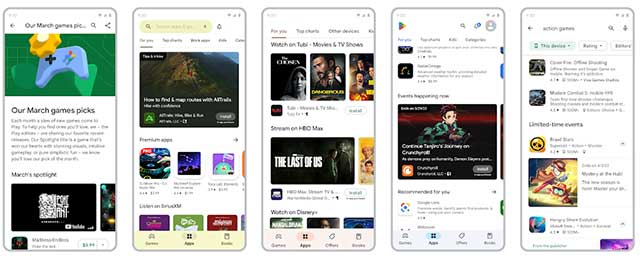
Cách cách yêu cầu hoàn tiền
Cách 1: Yêu cầu hoàn tiền trên trang web Google Play
Nếu chưa đến 48 giờ kể từ khi bạn mua ứng dụng hoặc mua hàng trong ứng dụng: Bạn có thể yêu cầu hoàn tiền thông qua Google Play.
- Truy cập play.google.com.
- Ở trên cùng bên phải, nhấp vào ảnh Hồ sơ của bạn.
- Nhấp vào Payments & subscriptions -> Budget & order history.
- Đối với đơn hàng bạn muốn trả lại, hãy nhấp vào Report a problem.
- Chọn tùy chọn mô tả tình huống của bạn.
- Hoàn thành biểu mẫu và nói rằng bạn muốn hoàn lại tiền.
- Nhấp vào Submit.
Cách 2: Yêu cầu hoàn tiền trên Google Assistant
- Bạn cũng có thể thông báo với Google Assistant trên thiết bị của mình rằng bạn muốn được hoàn tiền trên Google Play.
- Để yêu cầu Google Assistant hoàn tiền, bạn phải sử dụng tiếng Anh Mỹ trên thiết bị của mình.
Cách 3: Nhận hỗ trợ từ nhà phát triển ứng dụng
Hầu hết các ứng dụng trên Google Play Store đều do nhà phát triển bên thứ ba tạo ra chứ không phải do Google. Bạn nên liên hệ với nhà phát triển ứng dụng nếu:
- Bạn có câu hỏi về một ứng dụng.
- Bạn đã mua hàng trong ứng dụng nhưng nó không được giao hoặc không hoạt động như bạn mong đợi.
- Bạn muốn hoàn lại tiền và đã hơn 48 giờ kể từ khi mua hàng. Nhà phát triển có thể trợ giúp các vấn đề về mua hàng và xử lý việc hoàn tiền theo chính sách của mình cũng như luật hiện hành.
Cách 4: Yêu cầu hoàn tiền trong ứng dụng Google Play Store
- Đi tới ứng dụng Play Store.
- Ở trên cùng bên phải, hãy nhấp vào ảnh Hồ sơ của bạn.
- Nhấp vào Payments & subscriptions > Budget & history.
- Đối với đơn hàng bạn muốn yêu cầu hoàn tiền, nhấp vào View để xem chi tiết Giao dịch.
- Nhấp Report a problem.
- Chọn lý do hoàn tiền từ danh sách thả xuống.
- Nhấp vào Submit.
Cài đặt Google Play APK trên điện thoại
Để cài đặt Google Play APK, bạn không cần phải root điện thoại và cũng không cần kết nối điện thoại qua ADB. Chỉ đơn giản làm theo các bước sau:
- Download Google Play APK và lưu nó vào thẻ SD của điện thoại di động.
- Trong phần thiết lập điện thoại, vào Applications và kích vào tùy chọn Unknown Sources.
- Mở trình quản lý file (ví dụ như Astro File Manager) và tab vào file Google Play APK.
- Chờ quá trình cài đặt Google Play hoàn tất.
Hoặc xem bài viết: Hướng dẫn cài đặt file APK cho Android cực chi tiết.
Các cách cập nhật CH Play
Cách 1: Cài đặt Play Store
Mặc dù Play Store tự động cập nhật nhưng nó cũng cung cấp cho người dùng tùy chọn cập nhật thủ công trong trường hợp có sự cố. Mặc dù không có nút trực tiếp để bắt đầu cập nhật nhưng việc mở Google Play Store sẽ tự động bắt đầu cập nhật ứng dụng của bạn. Dưới đây là cách update Google theo cách thủ công:
- Khởi chạy Google Play trên thiết bị Android của bạn.
- Nhấn vào ảnh hồ sơ ở góc trên bên phải.
- Trong menu, chạm vào Settings.
- Chọn About.
- Nhấn Update Play Store.
- Nếu đã có phiên bản Play Store mới nhất, bạn sẽ thấy thông báo Google Play Store is up to date trên màn hình.
Cách 2: Xóa dữ liệu Play Store
Nếu muốn kích hoạt Play Store cập nhật, bạn có thể xóa dữ liệu của nó. Khi bạn xóa dữ liệu Cửa hàng Play, dữ liệu đó sẽ được kiểm tra bản cập nhật mới nhất. Cách làm như sau:
- Đi tới mục Settings trên thiết bị của bạn.
- Cuộn xuống và nhấn vào Apps.
- Nhấn vào App management và chọn Google Play Store.
- Nhấn vào Storage usage.
- Nhấn vào Clear data.
- Khởi động lại thiết bị của bạn.
Cách 3: Tải file APK (Nguồn của bên thứ ba)
Trước khi cài đặt ứng dụng từ một nguồn khác với Cửa hàng Play, bạn sẽ cần cấp quyền để nới lỏng các điều kiện bảo mật trên thiết bị. Để cho phép cài đặt từ các nguồn không xác định, hãy làm theo các bước dưới đây:
- Đi tới mục Settings trên điện thoại của bạn.
- Nhấn vào Password & security.
- Nhấn vào System security.
- Nhấn vào Installation sources.
- Từ danh sách này, hãy bật nút bật tắt bên cạnh trình duyệt mà bạn muốn tải file APK. Ví dụ như Google.
- Nhấn vào Allow trong lời nhắc
- Truy cập bài viết này.
- Chọn phiên bản Play Store mới nhất từ danh sách trong bài viết này và tải xuống.
- Sau khi tải, hãy nhấn vào tệp APK trên điện thoại của bạn và nhấn vào Settings để cài đặt.
Tổng hợp lỗi Google Play Store và cách sửa
Google Play Store apk download là cầu nối giúp các nhà phát triển ứng dụng kết nối với người dùng và đây cũng là cách mà chúng ta tải về những tiện ích tốt nhất để trải nghiệm. Tuy nhiên, không ít trường hợp trong quá trình sử dụng, người dùng gặp phải những vấn đề như Google Play không thể mở, không thể download, cài đặt App.... và thật phiền phức nếu không biết cách sửa. Vậy làm thế nào để nhận biết các lỗi và cách khắc phục sự cố như thế nào? Hãy cùng tìm hiểu ngay sau đây nhé.
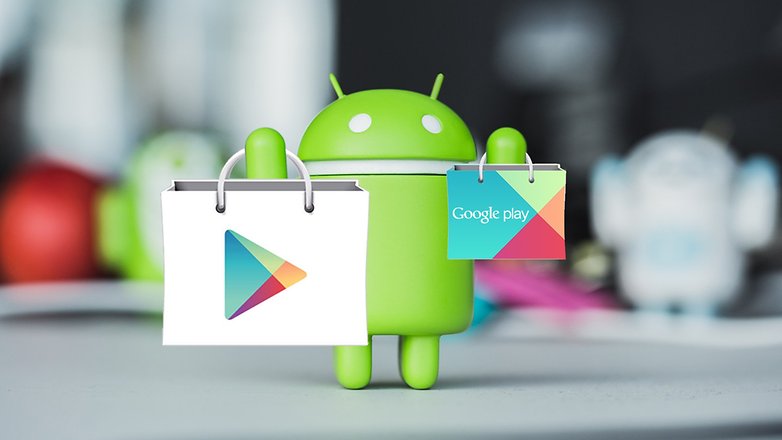
1. Google Play – Lỗi DF-BPA-09 "Error Processing Purchase"
Nhận biết vấn đề: Lỗi này thường xảy ra mỗi khi chúng ta cố gắng tải xuống ứng dụng.
Cách sửa lỗi:
- Đây không phải là lỗi riêng cho từng thiết bị mà xuất phát từ chính hệ thống Google Play. Để khắc phục, bạn có thể đi tới phần cài đặt (Settings) trên thiết bị => Chọn Apps hoặc Applications Manager (Quản lý ứng dụng, tên mục này tùy thuộc thiết bị) => Chọn tất cả ứng dụng (All) và vuốt xuống cho tới khi bạn nhìn thấy Google Play Services (Google Service Framework - Khung dịch vụ của Google) => Chọn Clear Data => OK.
- Nếu không thành công, bạn có thể truy cập vào trang Google Play trên máy tính và chọn cài đặt ứng dụng bạn muốn từ đây.
2. Google Play - Lỗi 194
Nhận biết vấn đề: Lỗi này xảy ra khi cố gắng tải xuống trò chơi hoặc ứng dụng từ Google Play Store.
Cách sửa lỗi: Cách giải quyết lúc này là xóa dữ liệu của Google Play Services và Google Play Store.
- Đi tới cài đặt (Settings) => Chọn Apps hoặc Application Manager => Chọn tất cả ứng dụng (All) và vuốt xuống cho tới khi nhìn thấy Google Play Store (Cửa hàng của Google) => Chạm để mở xem thông tin chi tiết và chạm vào nút "buộc dừng" (Force), sau đó chọn tiếp Clear Data (xóa dữ liệu).
- Tiếp tục với các bước này nhưng lần này bạn sẽ thực hiện với Google Play Service (dịch vụ của Google) thay vì Google Play Store.
3. Google Play – Lỗi 495
Nhận biết vấn đề: Lỗi này xảy ra khi tải xuống hoặc cập nhật ứng dụng từ Play Store.
Cách sửa lỗi:
- Xóa dữ liệu Google Play Store trong Cài đặt (Settings) => Ứng dụng (Apps/Application Manager) => Tất cả ứng dụng (All) => Cửa hàng ứng dụng (Google Play Store) => Xóa dữ liệu (Clear Data). Thực hiện điều này tương tự với Google Play Services.
- Xóa tài khoản Google trên thiết bị, khởi động lại máy và thêm lại tài khoản Google bằng cách đi tới Settings => Accounts => Add Account => Google Account.
4. Google Play – Lỗi 941
Nhận biết vấn đề: Quá trình cập nhật bị gián đoạn.
Cách sửa lỗi: Đi tới Settings => Apps => All => Google Play Store, chọn xóa bộ nhớ đệm (Clear cache) và xóa dữ liệu (Clear Data). Sau đó, tại màn hình tất cả ứng dụng (All), vuốt xuống và chọn Download Manager (Quản lý tải xuống hoặc tương đương, tùy thuộc thiết bị sẽ có tên gọi khác), chọn xóa bộ nhớ đệm (Clear cache) và xóa dữ liệu (Clear Data). Sau đó, thử cập nhật lại ứng dụng.
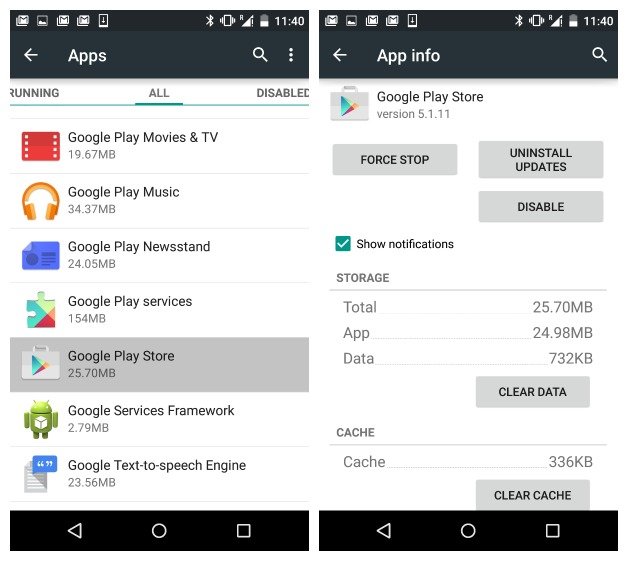
5. Google Play – Lỗi rh01
Nhận biết vấn đề: Lỗi truy xuất thông tin từ máy chủ (Error retrieving information from server).
Cách sửa lỗi:
- Cách 1: Đi tới Settings => Apps => All => Google Play Store, chọn xóa dữ liệu và xóa bộ nhớ đệm. Thực hiện điều này tương tự với Google Play Services.
- Cách 2: Xóa tài khoản Gmail, khởi động lại thiết bị và sau đó đăng nhập lại tài khoản.
6. Google Play – Lỗi rpc:s-5:aec-0
Nhận biết vấn đề: Lỗi truy xuất thông tin từ máy chủ.
Cách sửa lỗi: Đi tới Settings => Apps => All => Google Play Store, chọn xóa bộ nhớ đệm và gỡ bỏ cập nhật. Làm điều này tương tự với Download Manager và Google Play Services.
7. Google Play – Lỗi 504
Nhận biết vấn đề: Ứng dụng không thể tải xuống.
Cách sửa lỗi:
- Đi tới Settings => Apps => All => Google Play Store, chọn xóa bộ nhớ đệm và xóa dữ liệu. Thực hiện tương tự với Google Play Services.
- Xóa và thêm lại tài khoản Gmail.
8. Google Play – Lỗi 505
Nhận biết vấn đề: Có ít nhất hai ứng dụng tuyên bố quyền truy cập với cùng một tên gọi (duplicate permission). Chẳng hạn như phiên bản miễn phí và trả phí của một ứng dụng cùng có tag <permission> giống nhau khiến quá trình cài đặt xảy ra mâu thuẫn.
Cách sửa lỗi: Tìm kiếm file APK của ứng dụng mà bạn đang cố gắng cài đặt và khôi phục nó bằng cách sử dụng công cụ sao lưu Lucky Patcher. Lucker Patcher sẽ hiển thị một cửa sổ cảnh báo bạn ứng dụng nào đang tạo ra mâu thuẫn và hãy gỡ cài đặt ứng dụng đó.
9. Google Play – lỗi 491
Nhận biết vấn đề: Không thể tải xuống và cập nhật.
Cách sửa lỗi:
- Bước 1: Xóa tài khoản Google bằng cách đi tới Settings, sau đó, reboot lại thiết bị và thêm lại tài khoản.
- Bước 1: Trong phần Settings, chọn Apps => All => Google Play Services => xóa dữ liệu và buộc dừng.
10. Google Play – lỗi 498
Nhận biết vấn đề: Quá trình tải xuống bị gián đoạn.
Cách sửa lỗi: Lỗi này xảy ra do bộ nhớ đệm của thiết bị đã đầy và bạn cần xóa các ứng dụng cũng như tập tin không cần thiết. Hãy khởi động thiết bị ở chế độ phục hồi bằng cách chạm giữ nút giảm âm lượng, nút nguồn và nút Home (đối với các thiết bị Samsung) hoặc nút giảm âm lượng và nút nguồn (đối với hầu hết các thiết bị khác). Chế độ này có một vài tùy chọn và lệnh bạn cần chọn là Wipe cache partition (Xóa bộ nhớ đệm).

11. Google Play – lỗi 919
Nhận biết vấn đề: Không thể mở ứng dụng sau khi đã tải xuống.
Cách sửa lỗi: Lỗi này xảy ra là do thiết bị của bạn không còn bộ nhớ trống. Cách khắc phục đơn giản là xóa các dữ liệu không cần thiết như nhạc, video hay các ứng dụng có kích thước lớn.
12. Google Play – Lỗi 413
Nhận biết vấn đề: Không thể tải xuống hoặc cập nhật ứng dụng. Nếu đang sử dụng Proxy thì điều này có thể tác động xấu tới hoạt động của Google Play.
Cách sửa lỗi: Trong phần cài đặt => Apps (hoặc Application Manager) => All => Google Play Services => chọn xóa dữ liệu và buộc dừng. Thực hiện tương tự điều này với Google Play Store và xóa bộ nhớ đệm từ trình duyệt Internet.
13. Google Play – Lỗi 921
Nhận biết vấn đề: Không thể tải ứng dụng.
Cách sửa lỗi: Xóa bộ nhớ đệm của Google Play Store. Nếu không thành công, hãy xóa tất cả các dữ liệu, tài khoản Google, reboot thiết bị và thêm lại tài khoản.
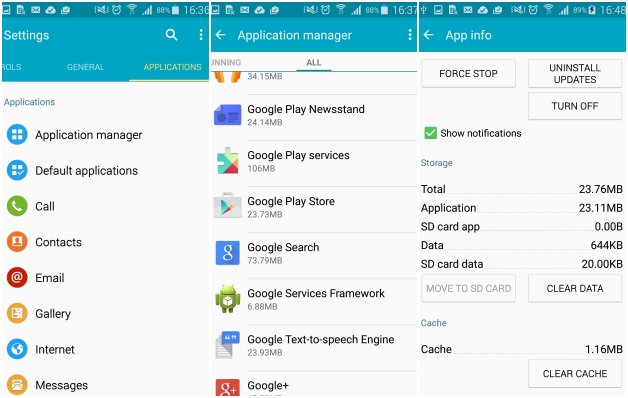
14. Google Play – Lỗi Package File Invalid
Nhận biết vấn đề: Lỗi hệ thống Play Store.
Cách sửa lỗi: Đi tới Settings => Apps => All => xóa bộ nhớ đệm, xóa dữ liệu của Google Play Store và Google Play Services. Nếu không thành công, bạn có thể thử các cách khác như (1) cài đặt ứng dụng từ website, (2) vô hiệu hóa WiFi và tải xuống hoặc cập nhật ứng dụng bằng cách sử dụng 3G/4G, (3) hãy xóa tất cả các dữ liệu, tài khoản Google, reboot thiết bị và thêm lại tài khoản.
15. Google Play – lỗi 403
Nhận biết vấn đề: Không thể tải xuống và yêu cầu "bị cấm" (forbidden), thường xảy ra khi hai tài khoản Google được sử dụng để mua ứng dụng trên cùng một thiết bị.
Cách sửa lỗi:
- Cách 1: Đăng nhập Google Play Store bằng tài khoản chính, gỡ cài đặt ứng dụng đó và thử tải lại một lần nữa, sau đó, chọn nút mua ứng dụng.
- Cách 2: Xóa Proxy đã thiết lập bằng cách đi tới Settings => chọn Wireless and Networks (hoặc More Networks) => Mobile Network => chọn APN (Access Point Name) => Clear Proxy Option.
- Cách 3: Xóa toàn bộ lịch sử tìm kiếm trên Play Store bằng cách chọn nút Settings trong ứng dụng => chọn Clear History.
- Cách 4: Tạo một tài khoản Google mới và sử dụng nó để đăng nhập Play Store.
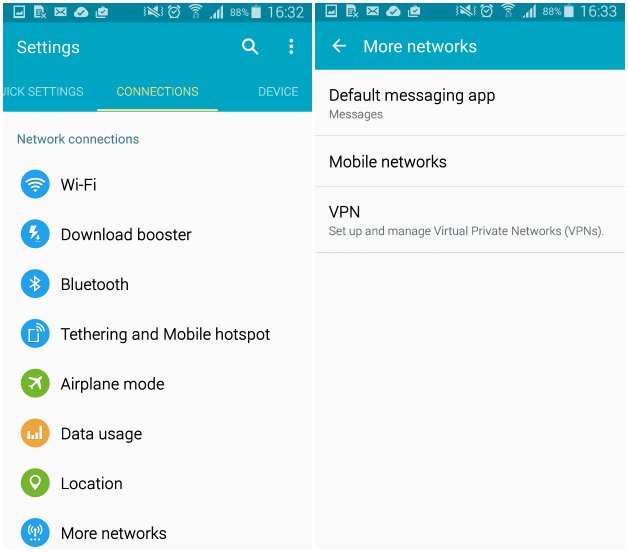
16. Google Play – Lỗi 923
Nhận biết vấn đề: Không thể tải xuống. Lỗi này xảy ra khi đồng bộ tài khoản Google hoặc bộ nhớ đệm không đủ.
Cách sửa lỗi: Xóa tài khoản Google và xóa các ứng dụng không cần thiết chiếm dụng bộ nhớ. Sau đó, reboot lại thiết bị ở chế độ phục hồi (Recovery), chọn Wipe Cache Partition, khởi động lại máy như bình thường và bắt đầu thêm lại tài khoản.
17. Google Play – Lỗi 492
Nhận biết vấn đề: Không thể cài đặt ứng dụng vì Dalvik cache.
Cách sửa lỗi: Đi tới Settings => Apps => chọn All => Google Play Services => chọn xóa dữ liệu và buộc dừng. Thực hiện điều này tương tự với Google Play Store.
Lưu ý quan trọng: Nếu không thành công, bạn có thể xóa Dalvik cache bằng cách truy cập vào chế độ phục hồi tùy biến (yêu cầu root). Giải pháp khác là xóa toàn bộ dữ liệu/đưa máy về trạng thái mới xuất xưởng (factory mode). Tuy nhiên, điều này có thể khiến bạn mất dữ liệu nên hãy đảm bảo đã sao lưu mọi thứ trước khi thực hiện.
18. Google Play – Lỗi 101
Nhận biết vấn đề: Không thể tải xuống ứng dụng vì hiện tại đã cài đặt quá nhiều ứng dụng.
Cách sửa lỗi: Gỡ cài đặt các ứng dụng cũ hoặc không còn sử dụng.
19. Google Play – Lỗi 481
Nhận biết vấn đề: Lỗi xảy ra với tài khoản Google Play Store của bạn.
Cách sửa lỗi: Xóa tài khoản và đăng nhập bằng một tài khoản khác.
20. Google Play – Lỗi 927
Nhận biết vấn đề: Không thể tải xuống ứng dụng vì Play Store đang được cập nhật.
Cách sửa lỗi: Chờ cho đến khi quá trình nâng cấp hoàn thành. Nếu vẫn gặp lỗi này, hãy thực hiện tương tự như các cách ở trên là xóa dữ liệu, xóa bộ nhớ đệm của Google Play Store và Google Play Services. Tuy nhiên, hãy sao lưu toàn bộ thông tin để đảm bảo bạn không bị mất các dữ liệu quan trọng.
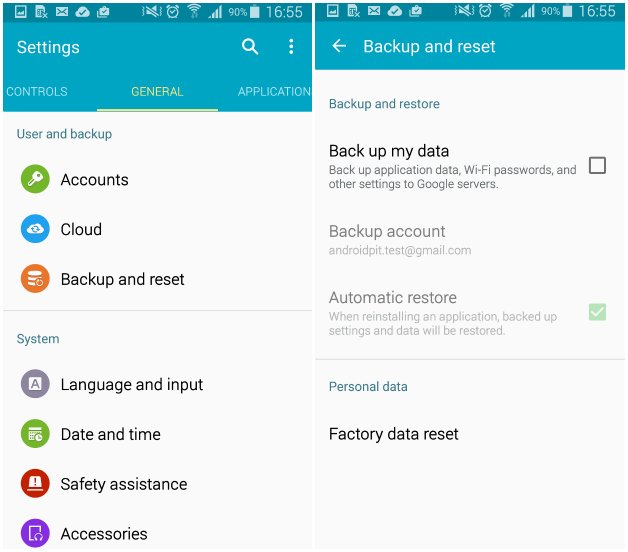
21. Google Play – Lỗi 961
Nhận biết vấn đề: Lỗi xảy ra khi cài đặt ứng dụng.
Cách sửa lỗi: Xóa bộ nhớ đệm và dữ liệu của Google Play Services trong phần cài đặt.
22. Google Play – Lỗi 911
Nhận biết vấn đề: Không thể tải xuống ứng dụng.
Cách sửa lỗi:
- Cách 1: Xóa dữ liệu của Google Play Services.
- Cách 2: Thử kết nối bằng một mạng WiFi khác hoặc mạng 3G/4G.
23. Google Play – Lỗi 920
Nhận biết vấn đề: Không thể tải xuống ứng dụng.
Cách sửa lỗi:
- Cách 1: Tắt WiFi và kết nối trở lại, sau đó thử tải xuống hoặc cập nhật ứng dụng.
- Cách 2: Xóa tài khoản Google, khởi động lại thiết bị và thêm lại tài khoản đó hoặc tài khoản mới trong phần cài đặt.
- Cách 3: Xóa dữ liệu, xóa bộ nhớ đệm và tạm dừng Google Play Store. Sau đó, khởi động lại thiết bị, mở Play Store và thử tải lại ứng dụng.
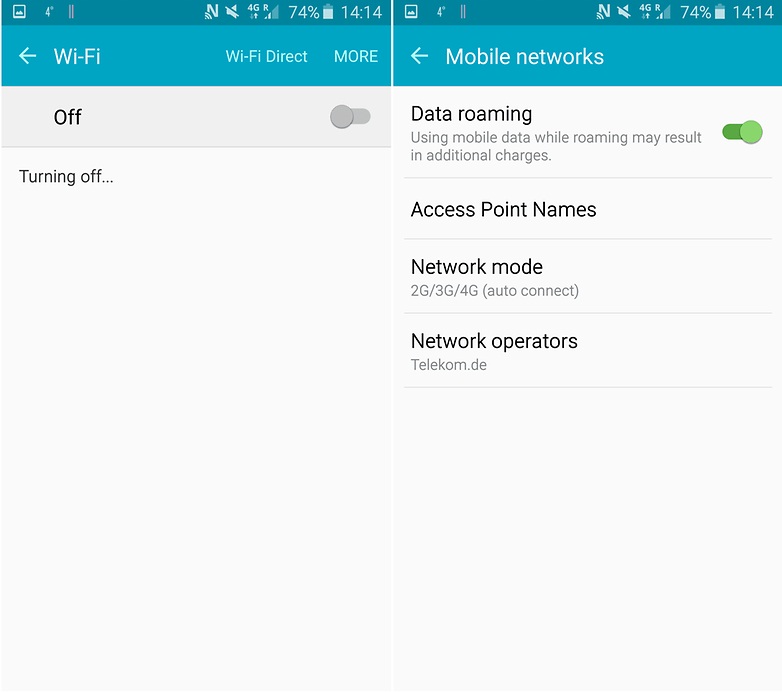
24. Google Play – Lỗi 24
Nhận biết vấn đề: Lỗi không xác định (unknown).
Cách sửa lỗi: Bạn cần một trình quản lý file root (Root Explorer/Root Manager) để khắc phục sự cố này. Nếu đã có, hãy đi tới Data/Data, xác định tên của ứng dụng gây ra lỗi (bạn có thể tìm thấy bằng cách nhìn vào URL của ứng dụng trên trang web Play Store), xóa toàn bộ thư mục chứa nó và cài đặt lại.
25. Google Play – Lỗi rpc:aec:0
Nhận biết vấn đề: Không thể tải ứng dụng.
Cách sửa lỗi: Xóa tài khoản Google, xóa tất cả các tài khoản đã đồng bộ, đi tới Settings => Apps => All => Google Play Store và chọn xóa dữ liệu. Khởi động lại thiết bị, thêm lại tài khoản và đăng nhập cửa hàng.
26. Google Play – Lỗi RPC:S-3
Nhận biết vấn đề: Không thể tải xuống ứng dụng.
Cách sửa lỗi: Xóa tài khoản Google, reboot thiết bị, thêm lại tài khoản hoặc thử một tài khoản mới.
27. Google Play – Lỗi 924
Nhận biết vấn đề: Lỗi xảy ra khi tải một ứng dụng có kích thước lớn.
Cách sửa lỗi: Đi tới Settings => All => Google Play Store => chọn Uninstall updates (gỡ bỏ cập nhật) và sau đó tải lại ứng dụng.
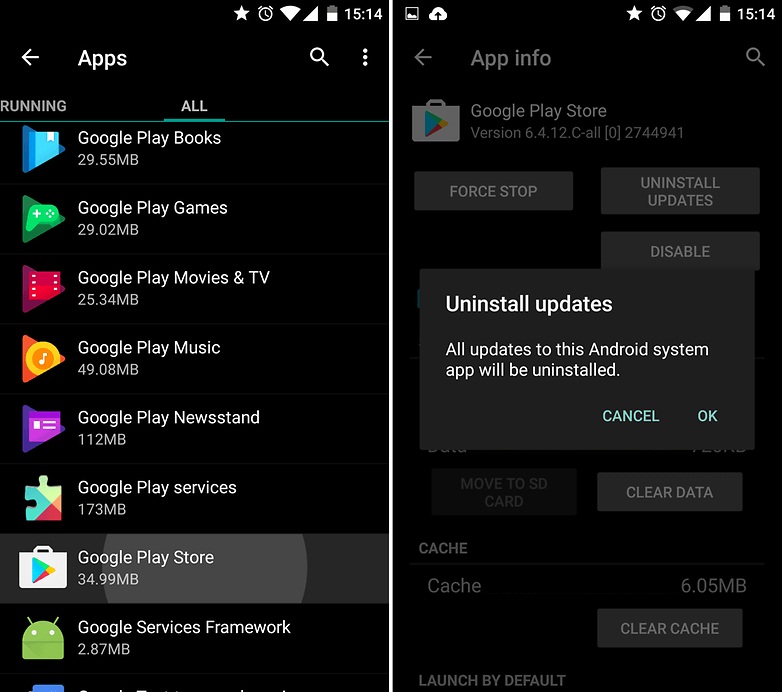
28. Google Play – Lỗi 110
Nhận biết vấn đề: Không thể cài đặt ứng dụng.
Cách sửa lỗi: Xóa dữ liệu của Google Play trong phần cài đặt. Nếu không thành công, hãy tải ứng dụng từ website Play Store.
29. Google Play – Lỗi 940
Nhận biết vấn đề: Không thể tải xuống ứng dụng.
Cách sửa lỗi: Khởi động lại thiết bị hoặc nếu không thành công, hãy xóa dữ liệu của Google Play Store, Downloads/Download Manager, Google Play Services, Google Apps, Google Hangouts, Checking Service và Chrome (nếu cần) trong phần cài đặt.
30. Google Play – Lỗi 906, 907 và 963
Nhận biết vấn đề: Lỗi này thường xảy ra trên các thiết bị HTC One M8 và M9 khi cố gắng tải xuống hoặc cập nhật ứng dụng.
Cách sửa lỗi:
- Xóa dữ liệu của Google Play Store, Downloads/Download Manager trong phần cài đặt.
- Gỡ bỏ cập nhật của Google Play Store và xóa dữ liệu của Google Play Services.
- Vô hiệu hóa thẻ nhớ SD, sau đó, đi tới Settings => Storage (bộ nhớ) => Unmount SD Card => OK. Quay trở lại Play Store và tải xuống hoặc cập nhật lại ứng dụng. Nếu thành công, hãy trở lại Storage và chọn Mount SD Card.
31. Google Play – Lỗi “Error Checking for Updates”
Nhận biết vấn đề: Có nhiều lý do khiến bạn thấy thông báo lỗi trên ứng dụng, các nguyên nhân phổ biến là: Không gian lưu trữ không đủ, bộ đệm của cửa hàng Google Play bị hỏng, dữ liệu cửa hàng Google Play bị hỏng, kết nối mạng yếu.
Cách sửa lỗi:
Xóa bộ nhớ đệm (cache)
- Mở ứng dụng Settings.
- Đi đến Apps > Google Play Store.
- Sau đó nhấn vào Storage.
- Tiếp theo, chạm vào “Clear cache” và “ Clear data” .
- Tương tự, xóa bộ nhớ cache và dữ liệu cho Google Play Services với các bước trên.
- Xem vấn đề của bạn đã được giải quyết hay chưa.
Kiểm tra kết nối mạng
Nếu bạn có kết nối mạng yếu, nó có thể gây ra lỗi cập nhật như thế này. Do đó, bạn cần có kết nối Internet ổn định để quá trình cập nhật mượt mà hơn.
Kiểm tra xem máy sắp hết dung lượng chưa
Một trong những lý do chính để hiển thị thông báo lỗi trên là không đủ dung lượng lưu trữ. Do đó, bạn cần tạo một số chỗ cho các bản cập nhật để giải quyết vấn đề của mình.
Gỡ cài đặt cập nhật
Gỡ cài đặt bản cập nhật Play Store sẽ khôi phục Cửa hàng Play về phiên bản ban đầu có thể giải quyết vấn đề của bạn. Dưới đây là cách gỡ cài đặt cập nhật CH Play:
- Chạm và giữ ứng dụng Play Store.
- Sau đó, nhấn biểu tượng “i” nhỏ để mở App info.
- Tiếp theo, chạm vào “Uninstall updates”.
- Nhấn Ok để xác nhận và nhấn vào Uninstall.
Cập nhật Android
Cập nhật hệ thống Android của bạn cũng là một giải pháp tuyệt vời có thể áp dụng cho sự cố này. Dưới đây là cách cập nhật hệ thống Android:
- Mở ứng dụng Settings.
- Chạm vào Software update.
- Một lần nữa chạm vào “Download and install” .
- Đợi quá trình tải xuống bản cập nhật có sẵn hoàn tất.
- Sau khi cập nhật, hãy mở CH Play và kiểm tra xem lỗi đã được khắc phục chưa.
Các lỗi phổ biến và cách sửa lỗi xảy ra khi sử dụng Google Play Store trên đây được tổng hợp bởi Tạp chí AndroidPIT. Nếu bạn biết thêm những sự cố và cách giải quyết khác thì đừng ngần ngại chia sẻ cùng chúng tôi nhé.
Cập nhật Google Play Store
Google Play Store (12/2025)
- Với các bản cập nhật cho Trung tâm Thông báo, bạn có thể trải nghiệm thông báo được cá nhân hóa và sắp xếp tốt hơn.
- Với huy hiệu xác minh mới, giờ đây bạn có thể dễ dàng nhận biết các ứng dụng môi giới chứng khoán tại Ấn Độ đã đăng ký với Ủy ban Chứng khoán và Giao dịch Ấn Độ (SEBI).
- Với bản cập nhật mới, kích thước hộp thoại Play Store hiện đã phù hợp với Google Material 3.
- Trải nghiệm cảnh báo mới cho các ứng dụng không vượt qua được quá trình xác minh Play Protect.
- Giờ đây, bạn có thể tiếp tục xem, đọc và nghe nội dung từ các ứng dụng đã cài đặt ngay trên Play Store.
Google Play Store (11/2025)
- Nhiệm vụ với hệ thống linh hoạt hơn, giờ đây bạn có thể chọn nhiệm vụ nào muốn hoàn thành, bao gồm cả các nhiệm vụ tùy chọn mang lại phần thưởng bổ sung.
- Giờ đây, bạn có thể xem các sự kiện thể thao sắp tới của một số ứng dụng nhất định trực tiếp trên trang chi tiết.
- Giờ đây bạn có thể đặt câu hỏi cho cộng đồng và chia sẻ lời khuyên về các trò chơi mà mình đang chơi.
- Người dùng có thể gỡ cài đặt ứng dụng khỏi danh sách Play Store trên điện thoại mà không cần sử dụng thiết bị.
- Bạn có thể xem tất cả các gói đăng ký đang hoạt động và Play Point đã kiếm được trong năm nay tại Trung tâm Subscription.
- Người dùng đã chuyển từ tài khoản vị thành niên (dưới 18 tuổi) sang tài khoản người lớn (trên 18 tuổi) giờ đây có thể được nhắc nhở trong Play Store để lựa chọn về việc cá nhân hóa quảng cáo.
- Thông tin phần mềm
- Phát hành:
- Version: 49.3.28
- Sử dụng: Miễn phí
- Dung lượng: 92,4 MB
- Lượt xem: 10.414.581
- Lượt tải: 6.072.903
- Ngày:
- Yêu cầu: Android 10.0 trở lên
Google Play Store 49.3.28
Tải xuốngQuản lý điện thoại
IDM Internet Download Manager cho Android - Công cụ hỗ trợ tải file cực nhanh trên Android
 17.995
17.995 Google Play Store - Tải cửa hàng CH Play mới nhất
 6.072.903
6.072.903 Kiwi VPN Connection IP Changer cho Android - Đổi IP vào mạng nhanh, bỏ chặn trang web
 8.300
8.300 Yoosee cho Android - Giám sát camera WiFi Yoosee trên điện thoại
 11.880
11.880 APKPure App - Kho game, ứng dụng ngoài CH Play
 378.806
378.806 MoreLocale 2 cho Android - Thêm tiếng Việt cho máy Android
 8.692
8.692 Droid Optimizer cho Android - Ứng dụng dọn dẹp bộ nhớ cho Android
 776
776 SuperSU cho Android - Truy cập và quản lý tài khoản Superuser trên Android
 33.424
33.424 GS Auto Clicker cho Android - Công cụ click tự động miễn phí
 2.529
2.529 APKMirror cho Android - Ứng dụng hỗ trợ cài đặt file APK trên Android
 747
747 Game Turbo cho Android - Ứng dụng tối ưu game của Xiaomi
 45.801
45.801 SMS Backup & Restore cho Android - Sao lưu và phục hồi SMS
 11.291
11.291
 Tải cửa hàng CH Play mới nhất
Tải cửa hàng CH Play mới nhất